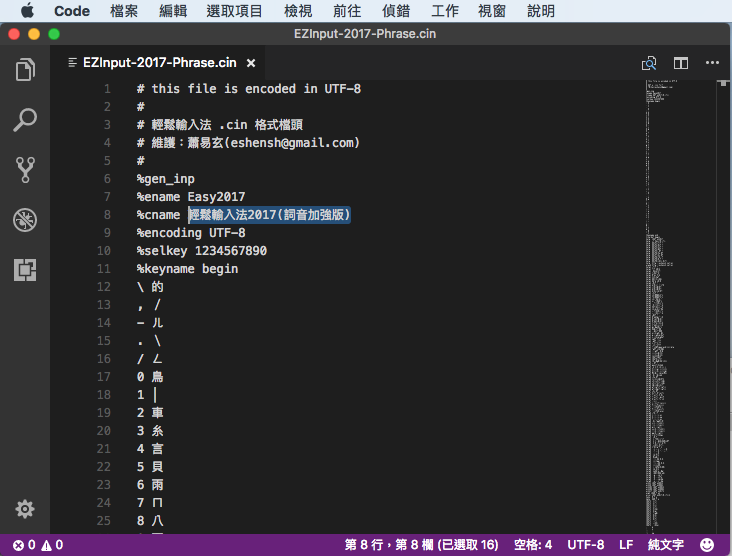輕鬆輸入法 macOS 外掛香草輸入法 攻略
事前準備與軟體版本:
- macOS High Sierra 10.13
- 香草輸入法模組 Open Vanilla 1.3.4(3242)[下載] [備用下載]
- 輸入法表格 [輕鬆輸入法(詞音加強版)] [輕鬆(詞音)輸入法]
- Microsoft Visual Studio Code for Mac [下載] (如果有靜態加詞需求,這是一個不錯的選擇之一)
註:軟體版本僅供參考,如果使用上有問題,使用攻略環境下的版本,也許可以解決問題。
安裝步驟
1. 將下載回來的香草輸入法模組 ZIP 檔案「解壓縮」,然後雙點「安裝 OpenVanilla」來【進行安裝】。
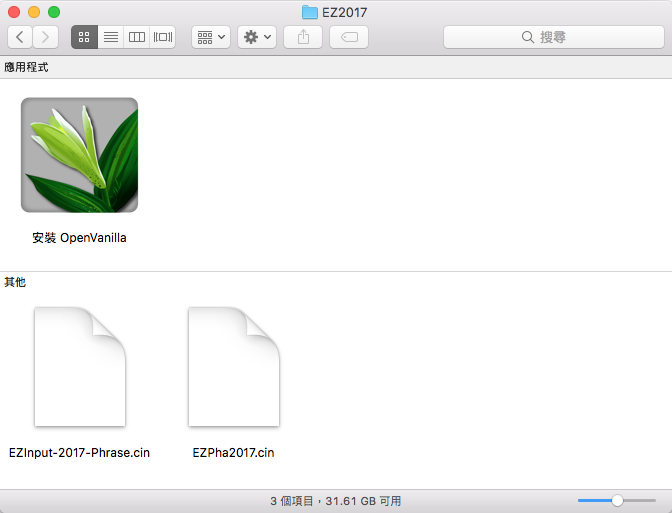
2. 從上方選單列中的「輸入法」選單,點選「OpenVanilla」,然後再點開輸入法選單,選擇 OpenVanilla 的「OpenVanilla 偏好設定…」
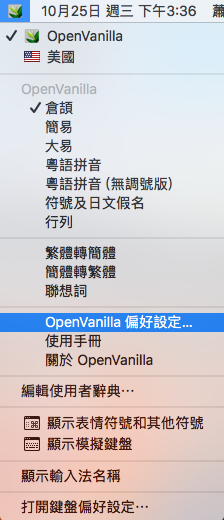
3. 在 OpenVanilla 偏好設定中,從左邊區域,選擇最後一個「加入新輸入法」。
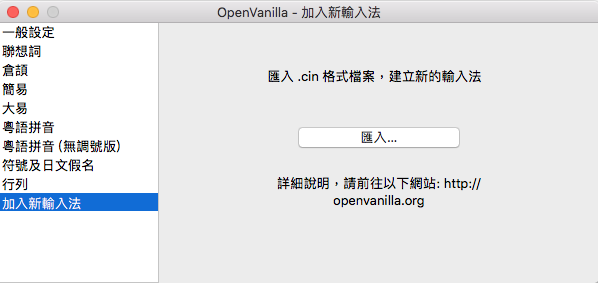
4. 然後按下「匯入…」鈕,選擇剛剛下載的「輸入法 .CIN 表格」來開啟。匯入成功之後,會有提示。
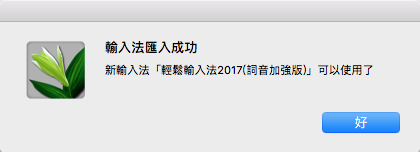
5. 匯入成功之後,OpenVanilla 偏好設定中的左邊欄,就會增加該輸入法的選項,依圖進行設定。
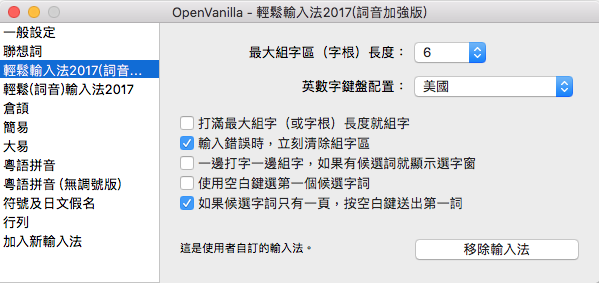
6. 享受你的輸入法,輕鬆快意地輸入!
個人覺得,在 macOS 平台與香草上,使用輕鬆或詞音,都是非常棒的體驗,打起來很順手。
補充:詞庫內部位置,與加詞需求
- 在 Finder 底下,點選上方選單中的「前往」,然後【按住 Option 鍵】,點選「資源庫」,即可進入個人目錄下的資源庫資料夾。
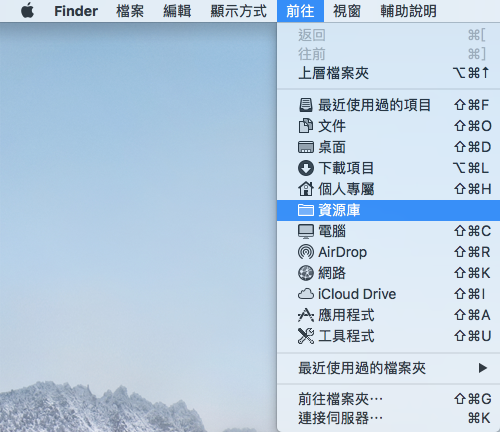
2. 依圖所示的路徑,即可找到匯入的表格原始檔,可以進行編輯,或以新版表格覆蓋。
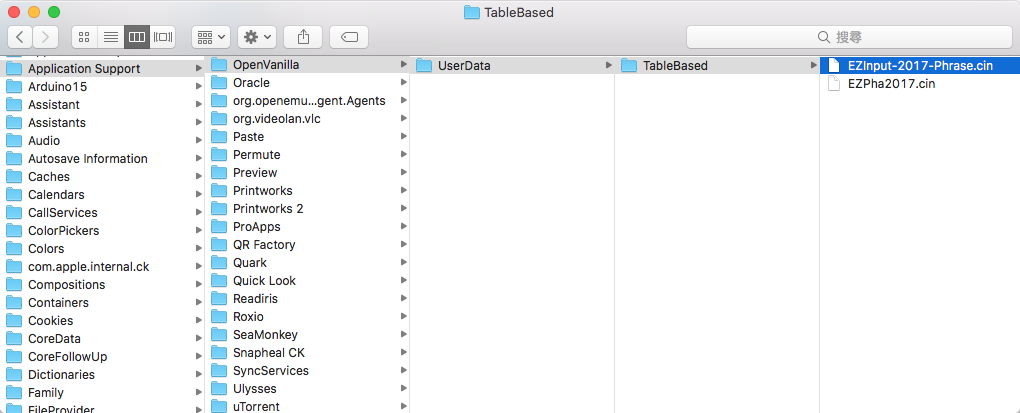
3. 開啟 Microsoft Visual Studio Code for Mac,然後將 .CIN 表格檔案【拉到 Dock 上的應用程式圖示上放開】,就可以很簡單的開啟並編輯。